win10降级到win7如何操作 win10系统怎么降到win7
更新时间:2022-03-23 13:39:58作者:huige
很多使用win7系统的用户在升级到win10系统之后,使用一段时间了觉得不大习惯,就想要重新降级到win7系统,但是许多小伙伴并不知道要如何操作,针对大家的疑问,本教程就给大家介绍一下win10系统降到win7的详细方法吧。
具体步骤如下:
1、首先请在 Windows10 系统中,打开设置窗口并选择“更新和安全”选项。
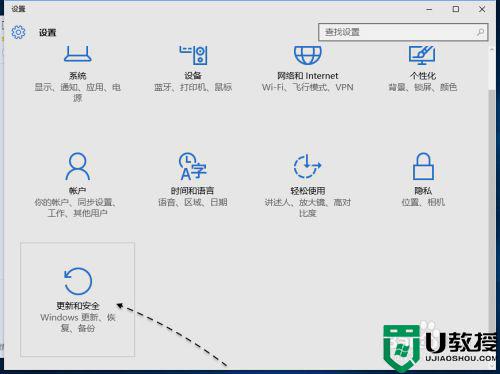
2、接着在窗口左侧请点击“恢复”一栏。
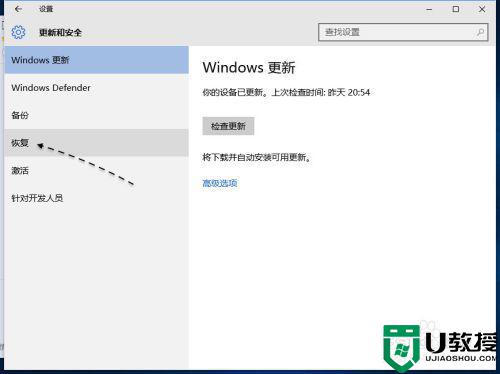
3、随后可以看到有“回退到 Windows7 ”的选项,但这个功能只能在一个月以内使用。
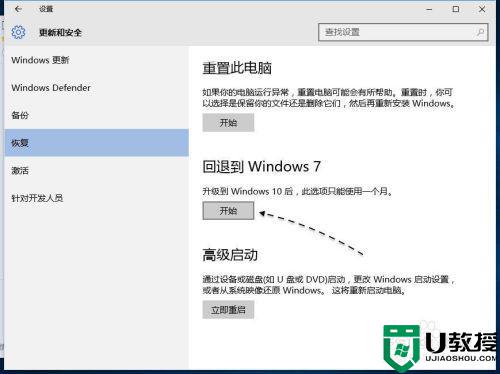
4、接下来请等待系统准备回退的操作,在出现为何要回退的原因选择时,选择相应的选项,点击“下一步”按钮继续。
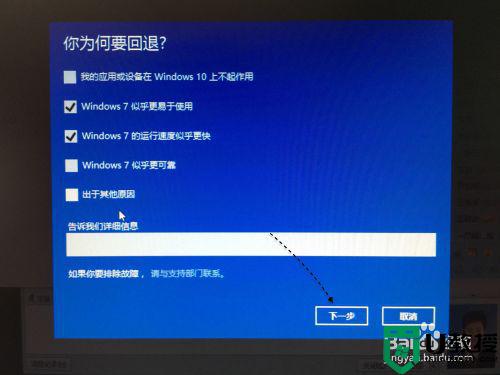
5、随后会提示我们回退之后的一些影响,点击“下一步”按钮继续。
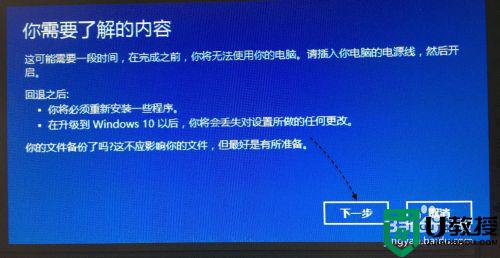
6、接下来是提醒我们应该确保知晓原来 Windows7 系统的登录密码,否则是进入不了系统的。
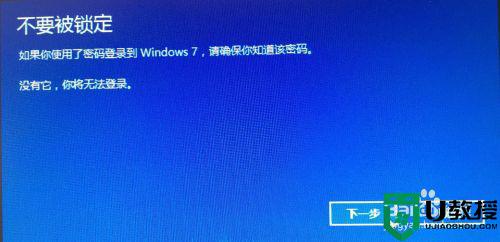
7、如果最后确认要回退降级到 Windows7 的话,请点击“回退到 Windows7 ”按钮,就可以开始降级了。
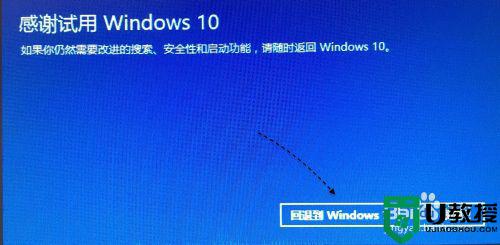
8、接下来就请耐心等待系统自动回退降级了,当成功以后会自动还原到原来的系统,然后就可以正常使用了。
上述给大家讲解的就是win10降级到win7的详细方法,只要按照上面的方法就可以成功回退到win7系统了,大家可以试试看。
win10降级到win7如何操作 win10系统怎么降到win7相关教程
- win10 ie11降级8最有效的方法 win10自带ie11怎么降级到ie8
- win10怎么降低屏幕亮度 如何降低屏幕亮度电脑win10
- 如何降低win10电脑屏幕亮度 win10电脑怎么降低屏幕亮度
- win10麦克风自动降低怎么办 win10麦克风级别自动下降处理方法
- 简述如何从win10平板模式切换到传统的win7操作界面风格
- 怎么关闭显卡主动降频win10 win10显卡降频怎么解决
- w10 专业版如何降级成家庭版 win10专业版怎么退回家庭版
- 升级Win10正式版系统后如何回退到Win7系统
- win10系统如何降低内存占用率 win10内存占用率过高怎么办
- win10高级系统设置在哪 win10找不到高级系统设置如何解决
- Win11如何替换dll文件 Win11替换dll文件的方法 系统之家
- Win10系统播放器无法正常运行怎么办 系统之家
- 李斌 蔚来手机进展顺利 一年内要换手机的用户可以等等 系统之家
- 数据显示特斯拉Cybertruck电动皮卡已预订超过160万辆 系统之家
- 小米智能生态新品预热 包括小米首款高性能桌面生产力产品 系统之家
- 微软建议索尼让第一方游戏首发加入 PS Plus 订阅库 从而与 XGP 竞争 系统之家
热门推荐
win10系统教程推荐
- 1 window10投屏步骤 windows10电脑如何投屏
- 2 Win10声音调节不了为什么 Win10无法调节声音的解决方案
- 3 怎样取消win10电脑开机密码 win10取消开机密码的方法步骤
- 4 win10关闭通知弹窗设置方法 win10怎么关闭弹窗通知
- 5 重装win10系统usb失灵怎么办 win10系统重装后usb失灵修复方法
- 6 win10免驱无线网卡无法识别怎么办 win10无法识别无线网卡免驱版处理方法
- 7 修复win10系统蓝屏提示system service exception错误方法
- 8 win10未分配磁盘合并设置方法 win10怎么把两个未分配磁盘合并
- 9 如何提高cf的fps值win10 win10 cf的fps低怎么办
- 10 win10锁屏不显示时间怎么办 win10锁屏没有显示时间处理方法

